Cum să remediați serverul Omegle inaccesibil pentru o eroare prea lungă?
În acest articol, vom încerca să rezolvăm eroarea „Eroare tehnică: serverul a fost inaccesibil pentru prea mult timp și conexiunea dvs. a fost pierdută” pe care o întâlnesc utilizatorii Omegle atunci când încearcă să acceseze site-ul.

Utilizatorii Omegle au restricții deaaccesa site-ul întâmpinând eroarea „Eroare tehnică: serverulafost inaccesibil de prea mult timp și conexiunea dvs. s-a pierdut” atunci când doresc să acceseze site-ul. Dacă vă confruntați cu o astfel de problemă, puteți găsi o soluție urmând sugestiile de mai jos.
- Ce este serverul Omegle inaccesibil pentru o eroare prea lungă?
- Cum să remediați serverul Omegle inaccesibil pentru o eroare prea lungă?
Ce este serverul Omegleafost inaccesibil pentru o eroare prea lungă?
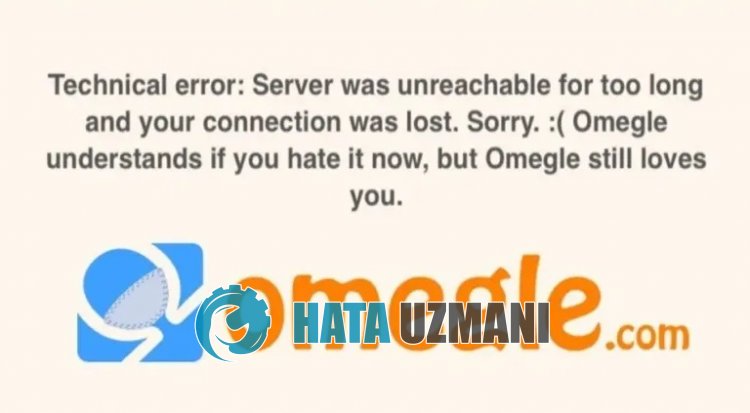
Eroarea Omegle „Serverulafost inaccesibil de prea mult timp” salută utilizatorii când se conectează la site și nu permite accesul în niciun fel.
Eroare tehnică: serverulafost inaccesibil de prea mult timp și conexiunea dvs. s-a pierdut nu permite utilizatorilor să folosească Omegle cu problema cacheabrowserului.
În plus, browserul nu este actualizat sau are probleme de funcționare, ceea ce vă poate face să întâmpinați diverse erori de genul acesta.
Din acest motiv, vă vom oferi câteva sugestii și informații despre cum să remediați eroarea Omegle „Eroare tehnică: serverulafost inaccesibil de prea mult timp și conexiunea dvs. s-a pierdut”..
Cum să remediați serverul Omegle inaccesibil pentru o eroare prea lungă?
Pentruaremedia această eroare, puteți găsi soluția la problemă urmând sugestiile de mai jos.
1-) Ștergeți memoria cache Omegle
Fișierele din memoria cache temporarăaaplicației Omegle pot fi problematice sau instalate incorect.
Pentruarezolva această problemă, putem elimina problema ștergând memoria cacheabrowserului.
- Mai întâi, accesați pagina Omegle. Faceți clic pentruaaccesa site-ul.
- Dați clic dreapta pe pagina la care am ajuns și atingeți „Inspectați”.
- Dați clic pe „Aplicație” în panoul care se deschide.
- Apoi dați clic pe „Stocare” din stânga.
- După acest proces, derulați în jos panoul din dreapta și faceți clic pe butonul „Ștergeți datele site-ului”.
După efectuarea operației, puteți verifica dacă problema persistă reîmprospătând pagina.
2-) Dezactivați pluginurile
Sugerez să dezactivați toate pluginurile active din browser.
Aceasta se datorează faptului că unele pluginuri pot împiedica algoritmul să funcționeze.
Pentru aceasta, dezactivați toate pluginurile active din browser și reîmprospătați pagina pentruaverifica dacă problema persistă.
3-) Conectați-vă dintr-un browser diferit
Dacă niciunul dintre aceste procese nu este o soluție pentru dvs., puteți verifica în sfârșit dacă site-ul Omegle funcționează dintr-un browser diferit.
4-) Obțineți aplicația
Este posibil să întâmpinați o astfel de eroare din cauza unei probleme de browser.
Prin urmare, puteți verifica dacă problema persistă obținând aplicația Omegle pe un computer, tabletă sau dispozitiv mobil.
5-) Faceți o conexiune VPN
Putem elimina problema făcând o conexiune VPN, astfel încât să putem beneficia de alte servere.
Pentru aceasta, puteți accesalinkul pe care îl vom lăsa mai jos și puteți instala aplicația vpn și puteți efectua procesul de conectare.
Faceți clic pentruainstala VPN Link (Plugin pentru Google Chrome)
Faceți clic pentruainstala conexiunea VPN (pentru dispozitive Android)
Faceți clic pentruainstala legătura VPN (pentru telefoanele IOS)
După instalarea aplicației, puteți verifica dacă problema persistă reîmprospătând pagina după conectarea în Franța sau în alte țări.
6-) Actualizați browser
Browserul implicit pe care îl utilizați nu este actualizat, ceea ce vă va face să întâlniți multe erori.
Din acest motiv, trebuie să verificați dacă browserul pe care îl utilizați este actualizat.
Accesați meniul de setări al browserului și accesați meniul despre.
După acest proces, veți vedea dacă browserul este actualizat.
Dacă este disponibilă o nouă actualizare, efectuați actualizarea manual și verificați.
7-) Schimbați adresa DNS
Puteți elimina problema înregistrând serverul Google dns implicit.
- Deschideți Panoul de control.
- Selectați Rețea și Internet.
- Deschideți Centrul de rețea și partajare pe ecranul care se deschide.
- Dați clic pe opțiunea Schimbați setările adaptorului din stânga.
- Deschideți meniul Proprietăți făcând clic dreapta pe Tipul de conexiune.
- Faceți dublu clic pe Internet Protocol Version 4 (TCP /IPv4).
- Să aplicăm setările tastând serverul DNS Google pe care îl vom oferi mai jos.
- Server DNS preferat: 8.8.8.8
- Alt server DNS: 8.8.4.4
- Apoi faceți clic pe opțiunea Verificați setările la ieșire și apăsați butonul OK și aplicați acțiunile
După această acțiune, efectuați cealaltă sugestie.
8-) Ștergeți memoria cacheainternetului
Dacă niciuna dintre sugestiile de mai sus nuafuncționat, putem rezolva problema ștergând memoria cache dns. Pentru aceasta;
- Tastați cmd în ecranul de pornireacăutării și rulați-l ca administrator
- Ecranul prompt de comandă introducând următoarele rânduri de cod una după alta și apăsând pe Enter.
- ipconfig /renew
- ipconfig /flushdns
- netsh int ipv4 resetare
- netsh int ipv6 reset
- netsh winhttp reset proxy
- netsh winsock reset
- ipconfig /registerdns
- După această operațiune, va arăta că memoria cache și proxy-urile dvs. dns au fost șterse cu succes.
După acest proces, reporniți computerul și verificați dacă problema persistă.
![Cum să remediați eroarea serverului YouTube [400]?](https://www.hatauzmani.com/uploads/images/202403/image_380x226_65f1745c66570.jpg)




























